В вашем Страница Google Моя активность есть особенно полезная область; история ваших местоположений. Это полезно, поскольку, если оно активировано, оно отслеживает все места, которые вы посетили с тех пор, как впервые начали использовать свой аккаунт Google на мобильном телефоне.
Если вы используете Android уже много лет, это впечатляющая база данных, которая действительно может пригодиться. В этой статье вы узнаете больше о том, как управлять историей местоположений Google и как использовать информацию, которую она отслеживает.
Убедитесь, что ваша история местоположений на Картах Google активна
Прежде чем использовать историю местоположений, необходимо убедиться, что она действительно включена.
<р>1. Посетите Google Моя активность и войдите в свою учетную запись Google. <р>2. На главной странице выберите История местоположений на правой панели.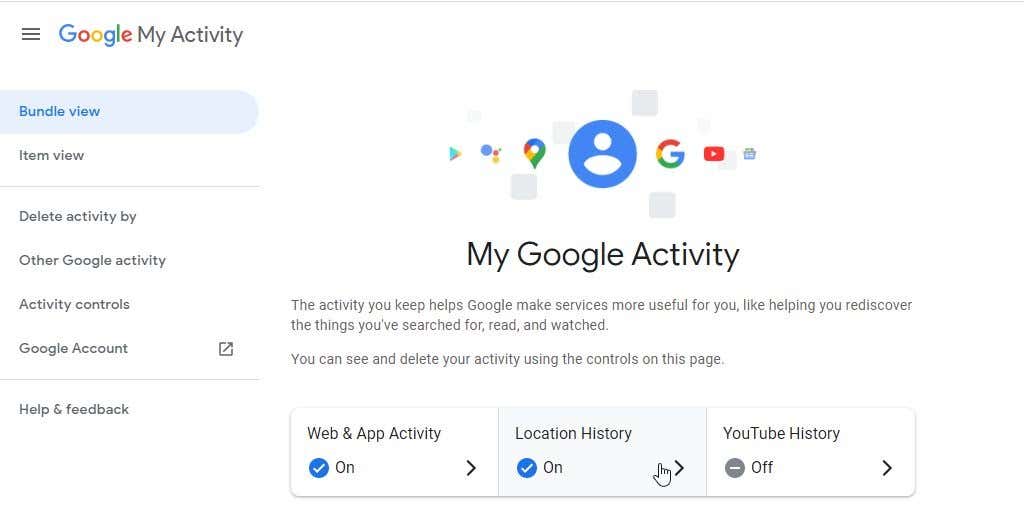 <р>3. На странице «Управление геолокацией» убедитесь, что переключатель История местоположений включен.
<р>3. На странице «Управление геолокацией» убедитесь, что переключатель История местоположений включен.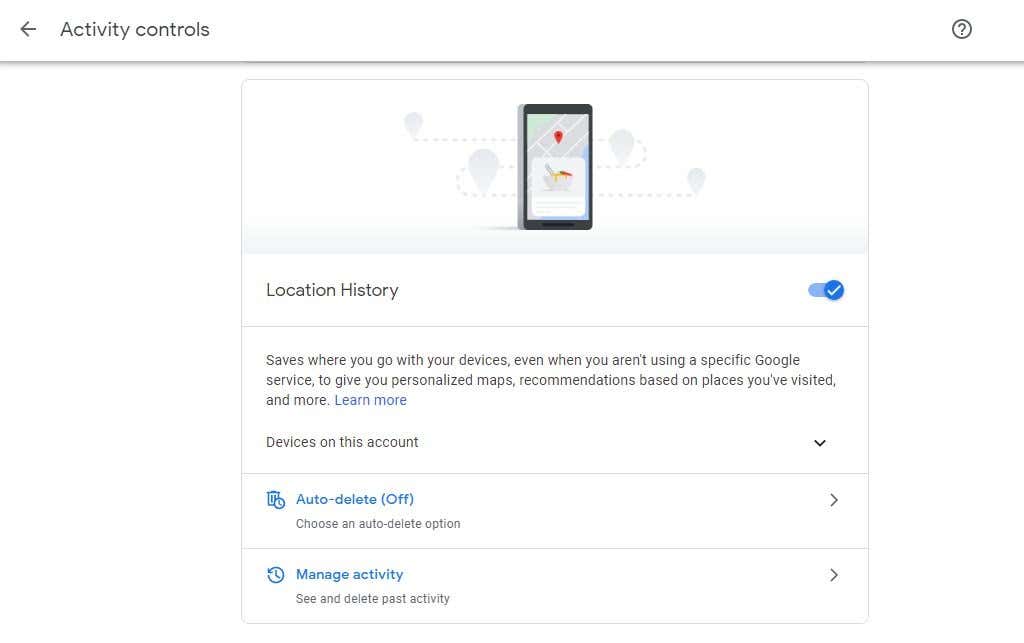
В дальнейшем, когда вы посещаете места с помощью телефона Android, телефон будет сообщать о вашем местоположении обратно на серверы Google. Будут собраны данные о местах, а также время и дата вашего посещения.
Хотя это вызывает проблемы с конфиденциальностью у некоторых пользователей, имейте в виду, что вы единственный человек, который когда-либо будет иметь доступ к этой информации. Чтобы получить к нему доступ, вам всегда нужно будет войти в свою учетную запись Google.
Однако, если вы один из тех людей, у которых серьезные опасения по поводу Google получает доступ к вашей информации, вы можете пересмотреть возможность включения истории местоположений. Однако если вы решите отключить его, вы не сможете воспользоваться ни одним из описанных ниже способов его использования.
1. Напоминайте о местах, которые вы посетили
Чтобы начать просмотр истории местоположений, выберите Управление активностью на странице «Контроль активности».
Вы увидите карту с элементом управления временной шкалой в левом верхнем углу. В этом элементе управления временной шкалой вы можете выполнить поиск на столько лет назад, сколько лет у вас было устройство Android с вашей учетной записью Google.
Если вы помните, что посещали какое-то место, например тематический парк или ресторан, который вам нравилось, но можете вспомнить только приблизительный период времени, когда вы посетили его, этот элемент управления временной шкалой может помочь..
Начните с раскрывающегося списка Год и выберите год, который вы помните.
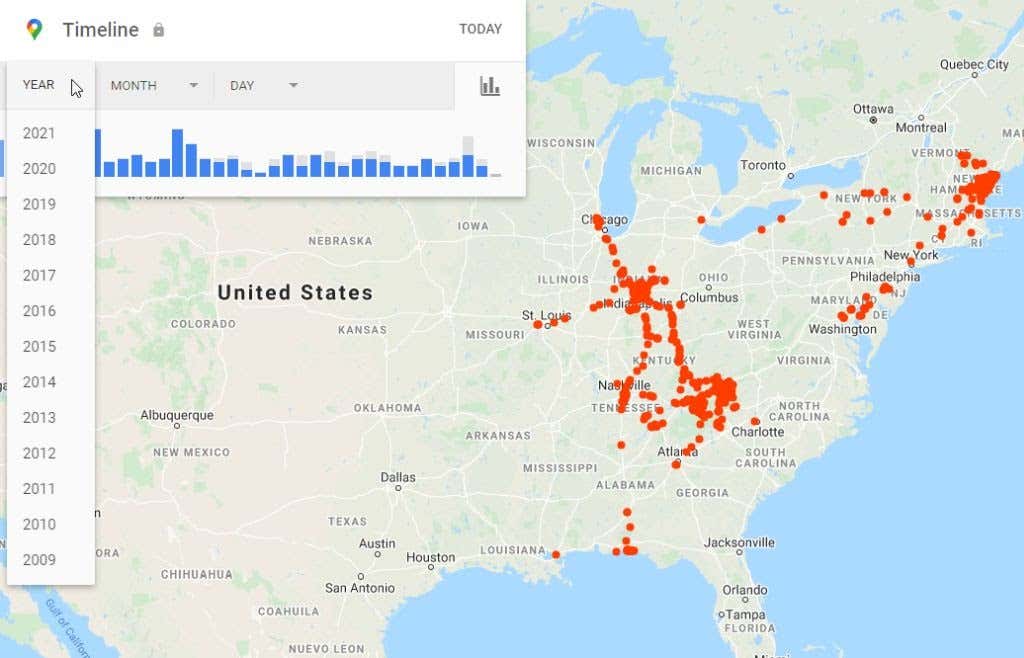
Появится список поездок, которые вы совершили в течение этого года. Вы даже можете использовать раскрывающиеся списки Месяц и День , чтобы лучше сосредоточиться на временных рамках вашего визита. Или просто выберите день из списка вертикальных синих полос, если вы точно знаете, в какой день вы посетили это место.
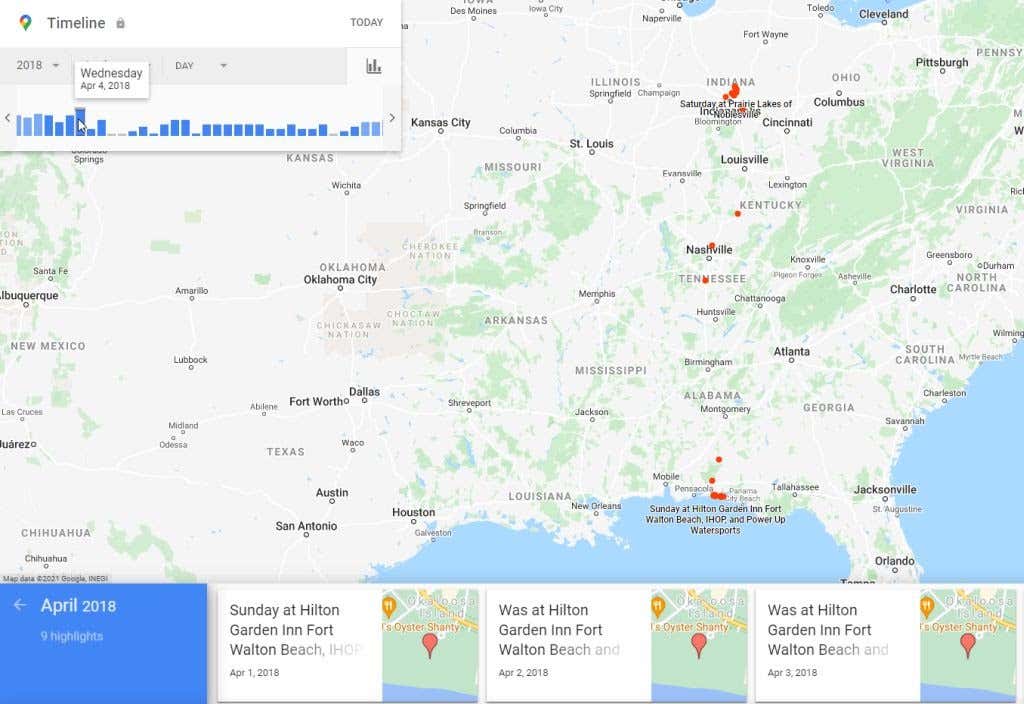
Как только вы воспользуетесь любым из вышеперечисленных методов, чтобы определить день поездки и выбрать его, вы увидите полный график поездки.
Это будет включать в себя все места, в которых вы останавливались во время своего путешествия. Вы также увидите весь маршрут на карте в виде синей линии.
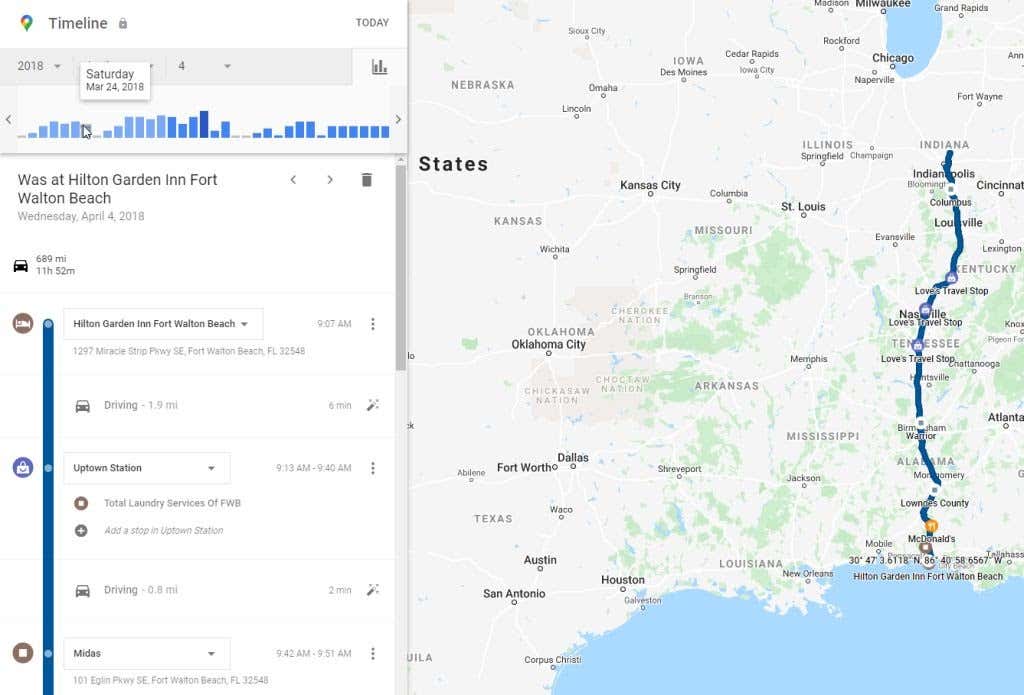
Прокручивайте шкалу времени, пока не найдете место, которое хотите запомнить. Это может быть ресторан, парк, пешеходная тропа или любое другое место, которое вам очень понравилось.
Отдельный маркер местоположения на временной шкале покажет вам название этого места, а также время в тот день, когда вы прибыли.
Найдя местоположение, которое вы хотели запомнить, щелкните три точки справа и выберите Сведения о месте , чтобы просмотреть данные Google об этой компании или местоположении.
Примечание . Если вы заметили, что Google никогда не записывал место, которое вы недавно посетили, и которое вы хотите запомнить, вы можете добавить его в сведения о поездке. Для этого просто выберите три точки справа от ближайшего места, которое вы посетили, и выберите параметр Добавить остановку . Имейте в виду, что это доступно только в том случае, если в одном из районов, где вы остановились, есть несколько мест или предприятий, которые стоит посетить.
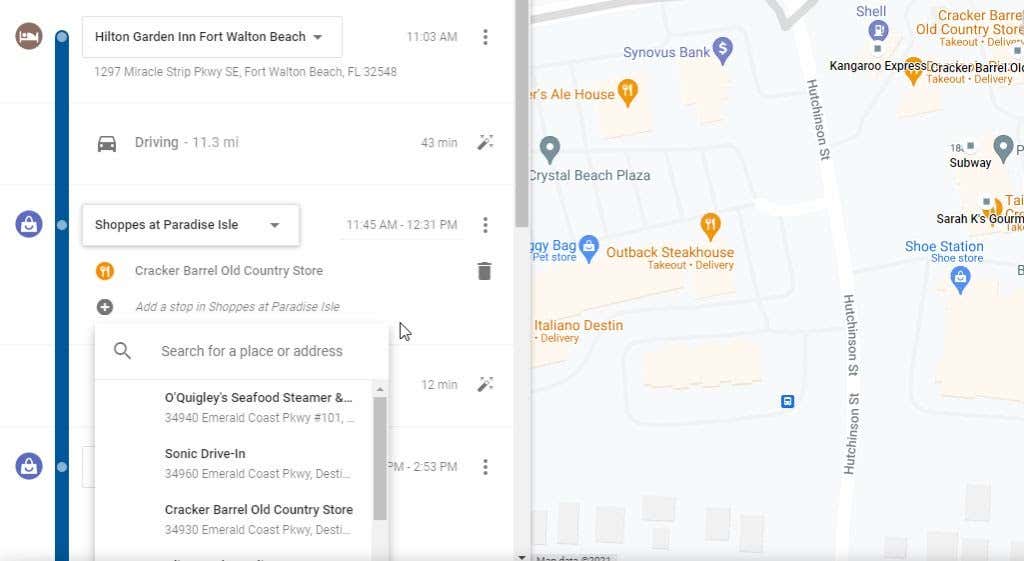
Элементы управления временной шкалой и история вашей временной шкалы – это идеальный способ вернуться к прошлым поездкам, в которых вы побывали. Это отличный вариант спланировать еще одну поездку в этот район и посетить те же места, которые вы посетили и которые вам так понравились в первый раз.
2. Быстрый доступ к самым последним поездкам
Если вы совсем недавно отправились в путешествие, вам даже не придется использовать элементы управления временной шкалой. В нижней части окна действий с местоположением вы увидите последнюю поездку, в которой вы участвовали, а под ней — ссылку Еще поездки , чтобы увидеть больше ваших недавних поездок..
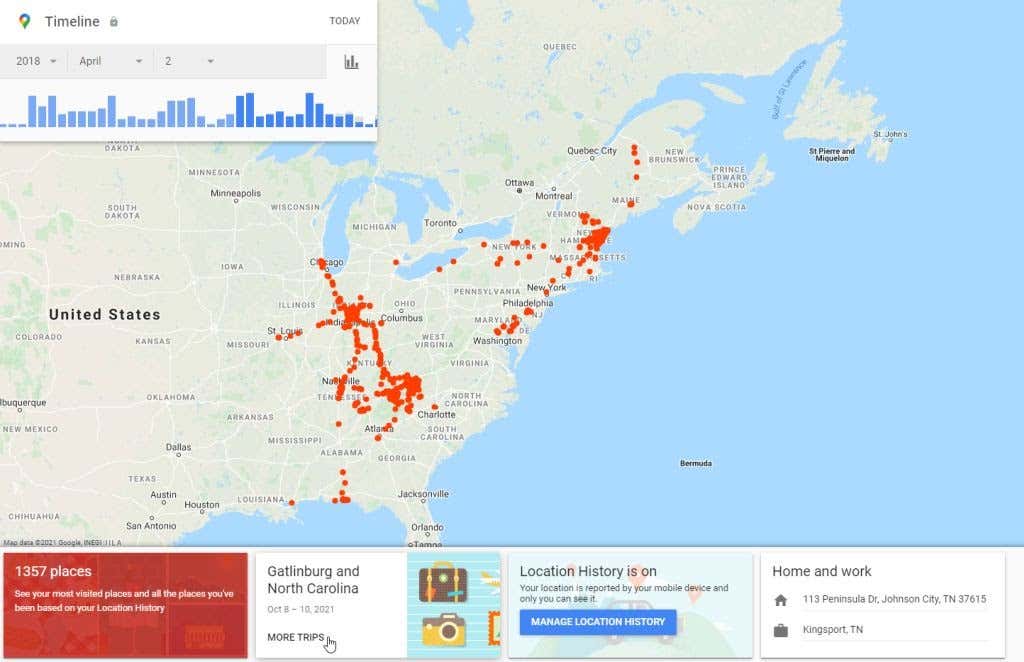
При выборе этого параметра в нижней строке по умолчанию будет указан текущий год. Вы увидите список полей для каждой поездки, в которую вы отправились, а также диапазон дат вашей поездки.
Вы можете выбрать любую из этих поездок, чтобы просмотреть подробную информацию о поездке.
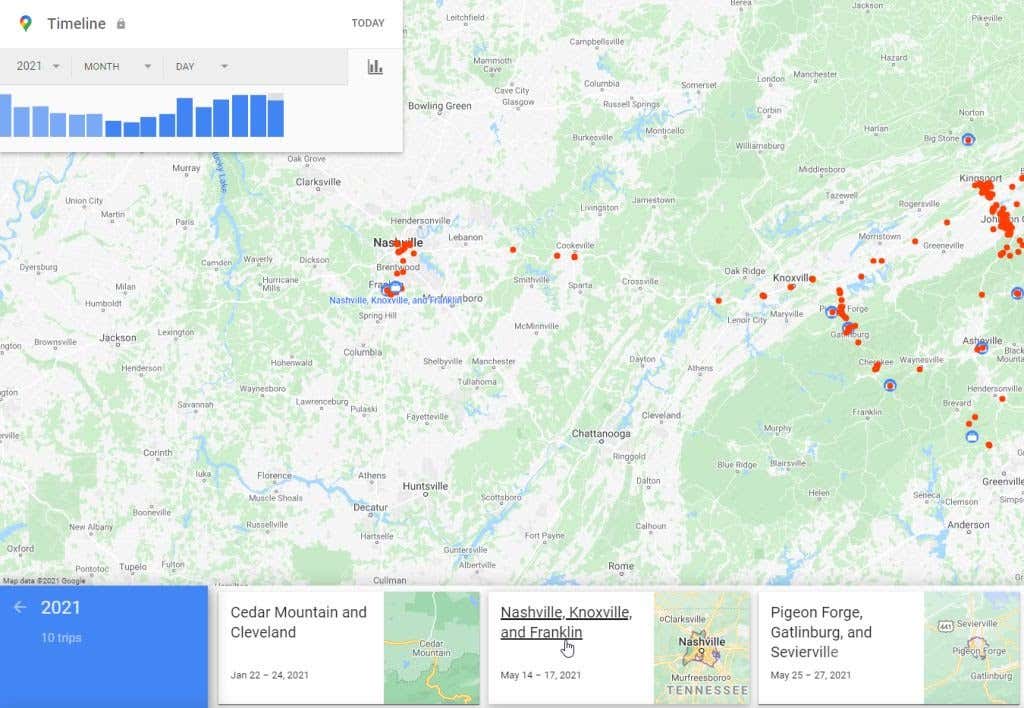
На странице сведений о поездке в нижнем ряду под картой вы увидите список всех дней вашей поездки. Вы можете выбрать любой из них, чтобы просмотреть подробную информацию о поездке на этот конкретный день.
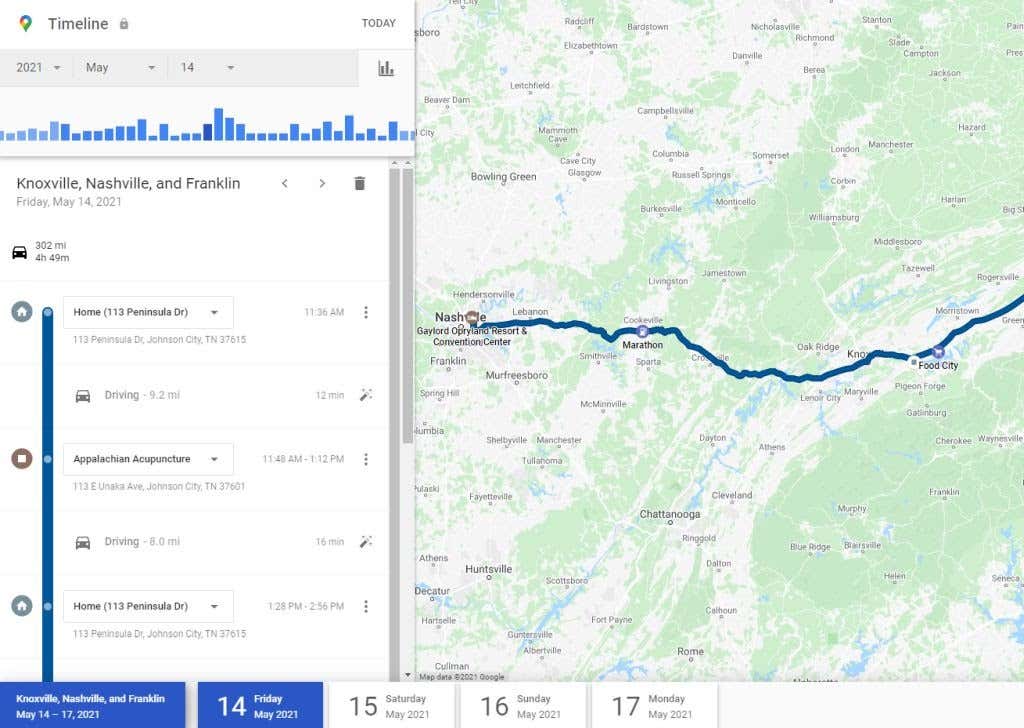
Это действительно полезно, если вы только что отправились в путешествие и вам нужно связаться с какой-либо компанией, которую вы посетили, чтобы попросить квитанцию или иную информацию о дальнейших действиях. Это также интересный способ оставить отзыв о поездке с семьей и вспомните все самое интересное, что вы делали вместе.
3. Просмотреть все места, где вы недавно побывали
Существует также быстрый способ получить доступ не только к самым последним местам, но и ко всем местам, которые вы отсортировали от самых последних до более старых поездок.
Вы можете получить доступ к этому списку, выбрав красное поле слева в нижней строке, где вы можете увидеть общее количество мест в вашей хронике.
При выборе этого параметра вы сначала увидите список последних посещенных вами мест. Используйте полосу прокрутки внизу, чтобы переместиться вправо и пролистать эти места.
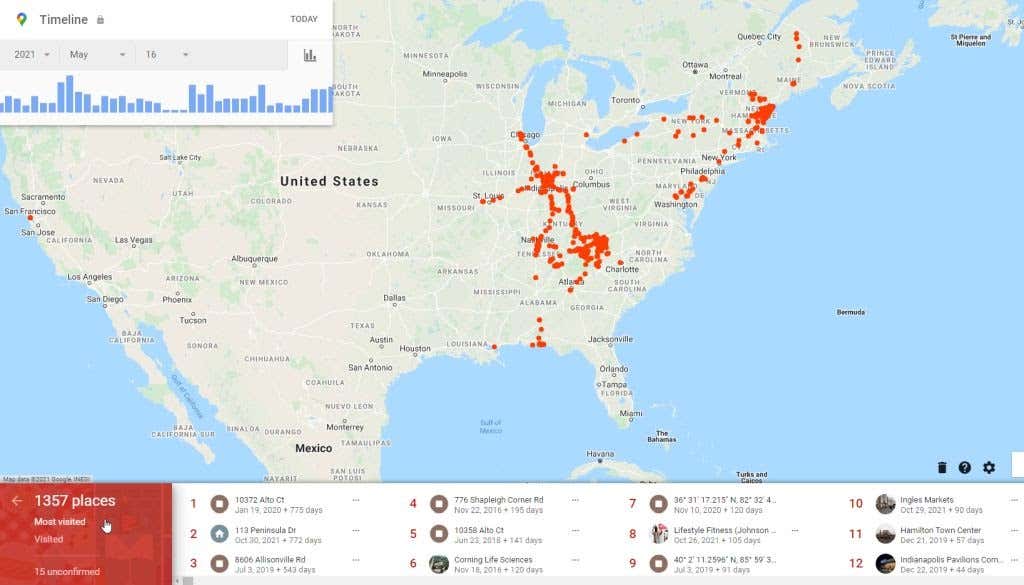
Если вы продолжите прокручивать вправо, вы увидите раздел под названием Все места, где вы были . Этот список уходит корнями гораздо дальше в прошлое. Чем дальше вправо вы прокручиваете список поездок, тем дальше в прошлое.
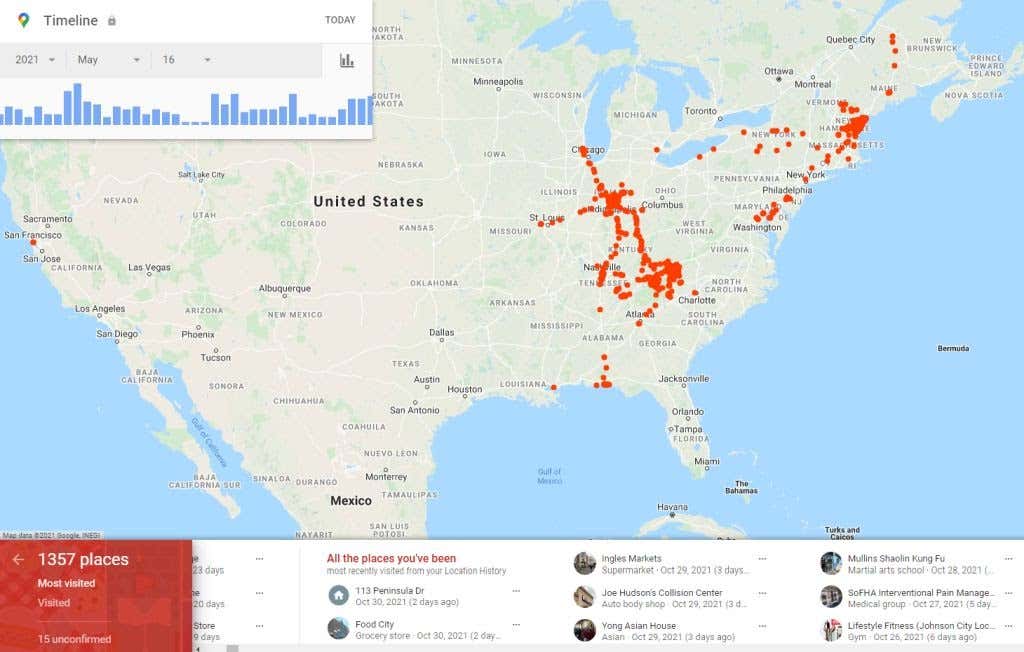
Этот список с полосой прокрутки внизу идеально подходит, если вы путешествовали в течение последнего года или двух и хотите сэкономить время, а не использовать поле управления временной шкалой. С помощью быстрой прокрутки вы легко сможете найти ту поездку, которую вы совершили в Йеллоустонский национальный парк пару лет назад.
4. Настройка электронных писем с указанием местоположения
В настройках истории местоположений Карт Google есть функция, позволяющая включать регулярные обновления по электронной почте. Эти обновления будут приходить на ваш почтовый ящик как основные сведения о ваших последних поездках и местах, которые вы посетили.
Если вы хотите сохранить подобный обзор в своей учетной записи электронной почты, легко настроить эти основные моменты электронной почты..
В окне «История местоположений» выберите значок шестеренки внизу карты. Во всплывающем меню выберите Настройки временной шкалы .
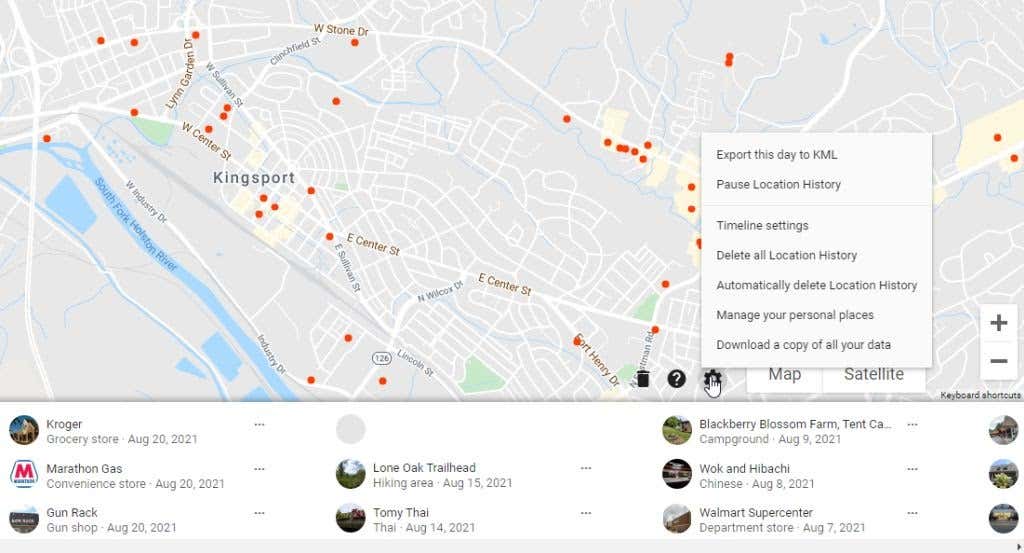
Откроется окно с несколькими опциями.
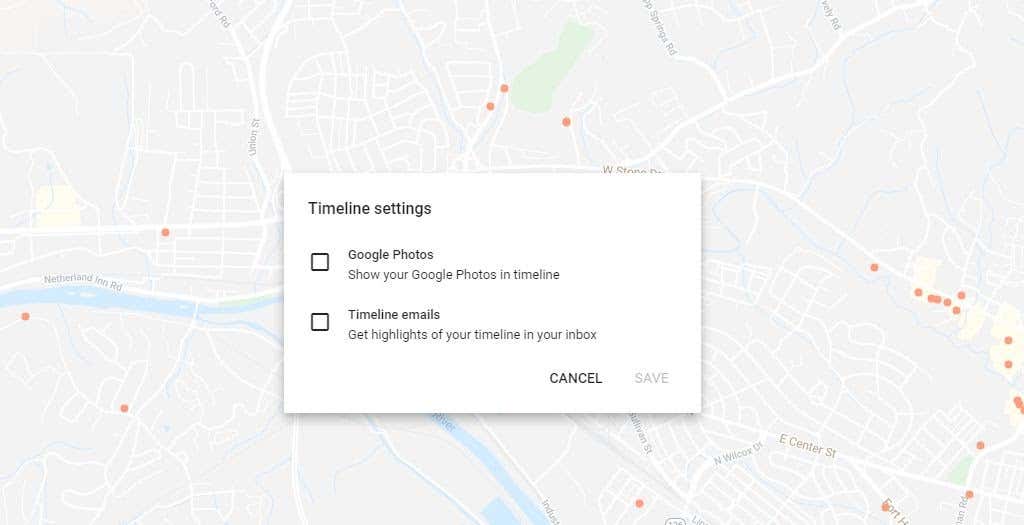
Панель электронных писем с временной шкалой также является отличным способом получить напоминание о любом новом контенте, который был автоматически обновлен в вашей временной шкале. Таким образом, если в этой поездке есть что-то, что вы на самом деле не хотите регистрировать, вы можете войти и удалить отдельные сделанные вами остановки.
5. Использование сохраненных мест
Во всплывающем меню настроек вы также увидите опцию Управление личными местами . Вы перейдете в окно Google Maps, где сможете управлять всеми сохраненными вами местами.
Это включает в себя все созданные вами списки карт, места, которым вы прикрепили метки, и карты, которые вы сохранили или загрузили.
На вкладке Посещенные вы увидите краткий список последних посещенных вами мест. Это те же места, которые зарегистрированы в вашей истории местоположений Google.
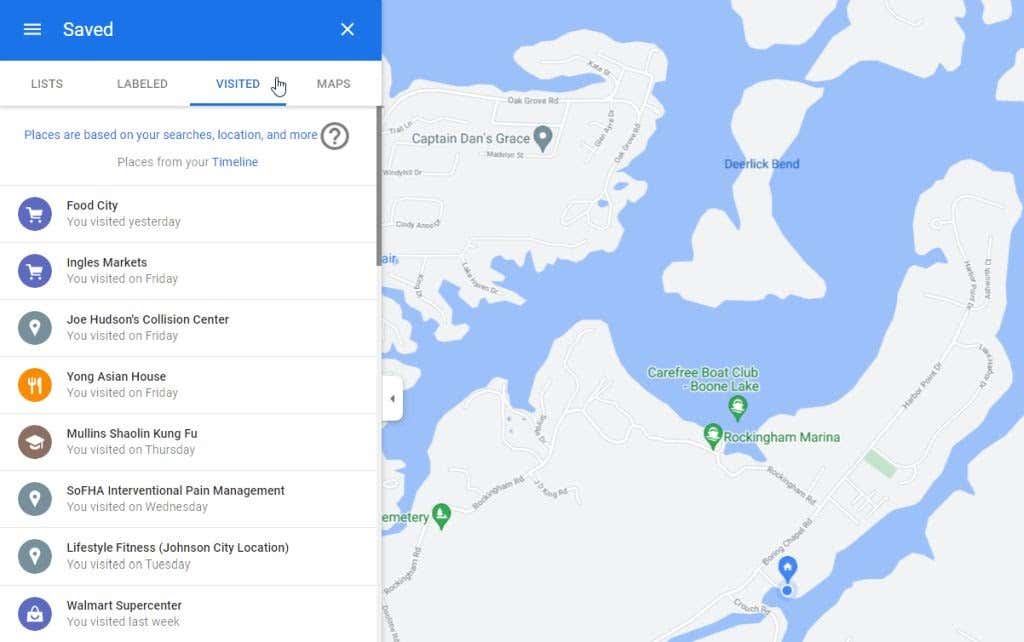
Это отличное место для просмотра ваших последних записей в хронологии на Картах Google. Это также быстрый способ получить доступ к хронологии вашего местоположения с Карт Google без необходимости запоминать ссылку на страницу «Мои действия».
История местоположений Google Maps полезна
Многих людей беспокоят последствия для конфиденциальности, если позволить Google хранить все места, которые вы когда-либо посещали на своем мобильном устройстве. Однако если вы используете поддерживайте отличный пароль для своей учетной записи Google и используете двухфакторная аутентификация, вам действительно не о чем беспокоиться.
История местоположений на Картах Google — отличный способ вспомнить информацию о ваших прошлых поездках. Вам будет легче снова посетить чудесные места, которые вы любили, и вести учет своих поездок, чтобы вы могли путешествовать по переулкам воспоминаний, когда захотите.
.